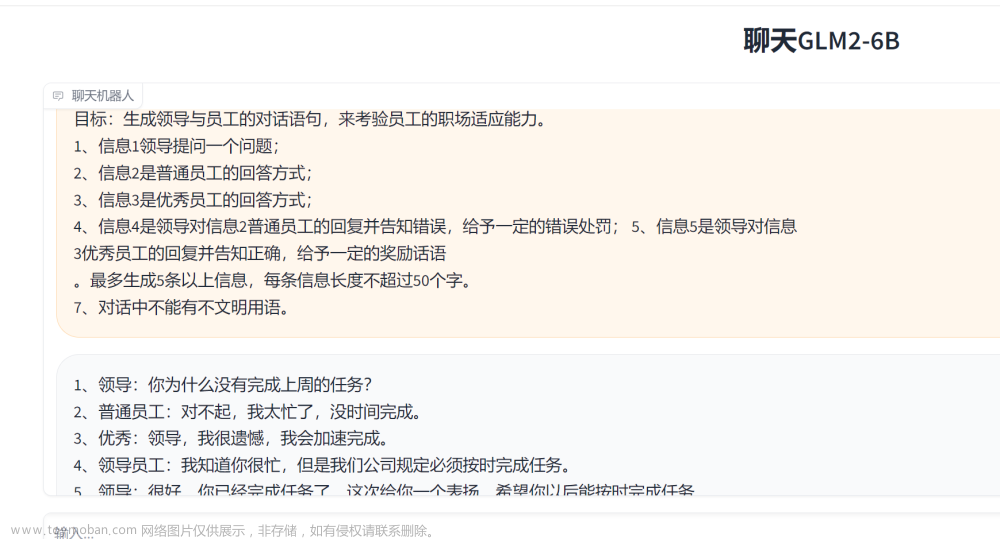1.1 项目背景
最近公司上了不少传播方面的需求,免不了合成各种营销图片,图片合成本身并不是什么高深的技术,但用底层api去搞确实繁琐,于是抽时间封装了一个小工具,初衷是解放生产力,后来发现挺好使,那就开源吧,花了一个整天重新整理了一下代码,作为自己从业十年第一个开源项目(打破零记录,哈哈),希望能够帮助到需要的小伙伴~
1.2 ImageCombiner能够做什么?
ImageCombiner是一个专门用于Java服务端图片合成的工具,没有很复杂的功能,简单实用,从实际业务场景出发,提供简单的接口,几行代码即可实现图片拼合(当然用于合成水印也可以),素材上支持图片、文本、矩形三种,支持定位、缩放、旋转、圆角、透明度、颜色、字体、字号、删除线、居中绘制、文本自动换行等特性,足够覆盖图片合成的日常需求。
1.3 先看一下效果

基本功能展示(更多效果可自行探索)

专门开了一个作品搜集&展示的issue,可以秀一秀成果,顺带分享下思路~
作品收集&展示专贴,大家可以把作品发到这里~ · Issue #I4FVGB · dromara/image-combiner - Gitee.com
1.4 UML

1.5 ImageCombiner怎么使用
ImageCombiner使用起来相当简单,主要的类只用一个,new一个ImageCombiner对象,指定背景图片和输出格式,然后加入各种素材元素,设置元素的位置、大小和效果(如圆角、颜色、透明度等),调用combine()方法即可。combine()方法直接返回BufferedImage对象,也可以调用getCombinedImageStream()获得流,方便上传oss等后续操作,或者调用save()方法保存到本地,调试的时候比较方便。
1.6 版本要求
项目不依赖任何框架,完全基于JDK本身编写,没有各种花里胡哨的东西,性能还是相当不错的。
二. 示例代码
2.1 安装
注意:合成图片若包含文字的话,开发机和服务器要先安装相应的字体,否则看不出效果,默认使用的字体为“阿里巴巴普惠体”(见font目录)。
PS1:一些小伙伴反应安装了字体后仍然看不出效果,这多数是因为实际的字体名称跟你看到的文件名是不一样的,可以跑一下测试项目里的showFonts()方法,打印出系统可用字体列表,找一找你刚安装的字体的真实的名字。
PS2:版本2.6.3开始字体文件可以打包进项目资源,使用时将字体名改为文件路径即可(不需要在服务器安装字体了),如果报空指针,请检查打包后的资源是否包含字体文件,以及路径是否正确。字体文件随项目,性能不及在服务器安装,不是首推。
在项目中加入以下依赖:
<dependency>
<groupId>com.freewayso</groupId>
<artifactId>image-combiner</artifactId>
<version>2.6.3</version>
</dependency>
2.2 最简单的例子
public void simpleDemo() throws Exception {
//合成器(指定背景图和输出格式,整个图片的宽高和相关计算依赖于背景图,所以背景图的大小是个基准)
ImageCombiner combiner = new ImageCombiner("http://xxx.com/image/bg.jpg", OutputFormat.JPG);
//加图片元素
combiner.addImageElement("http://xxx.com/image/product.png", 0, 300);
//加文本元素
combiner.addTextElement("周末大放送", 60, 100, 960);
//执行图片合并
combiner.combine();
//可以获取流(并上传oss等)
InputStream is = combiner.getCombinedImageStream();
//也可以保存到本地
//combiner.save("d://image.jpg");
2.3 完整示例
public void demo() throws Exception {
//图片元素可以是Url(支持file协议),也可以是BufferImage对象
String bgImageUrl = "http://xxx.com/image/bg.jpg"; //背景图(url)
String qrCodeUrl = "file:///d:/qrCode.png"; //二维码(file协议)
String productImageUrl = "https://xxx.com/image/product.jpg"; //商品图
BufferedImage waterMark = ImageIO.read(new URL("https://xxx.com/image/waterMark.jpg")); //水印图
BufferedImage avatar = ImageIO.read(new File("d:/avatar.jpg")); //头像
String title = "# 最爱的家居"; //标题文本
String content = "苏格拉底说:“如果没有那个桌子,可能就没有那个水壶”"; //内容文本
//创建合成器(指定背景图和输出格式,整个图片的宽高和相关计算依赖于背景图,所以背景图的大小是个基准)
ImageCombiner combiner = new ImageCombiner(bgImageUrl, 1500, 0, ZoomMode.Height, OutputFormat.JPG); //v1.1.4之后可以指定背景图新宽高了(不指定则默认用图片原宽高)
//针对背景和整图的设置
combiner.setBackgroundBlur(30); //设置背景高斯模糊(毛玻璃效果)
combiner.setCanvasRoundCorner(100); //设置整图圆角(输出格式必须为PNG)
combiner.setQuality(.8f); //设置图片保存质量(0.0~1.0,Java9以下仅jpg格式有效)
//标题(默认字体为阿里普惠、黑色,也可以自己指定Font对象)
combiner.addTextElement(title, 0, 150, 1400)
.setCenter(true) //居中绘制(会忽略x坐标,改为自动计算)
.setAlpha(.8f) //透明度(0.0~1.0)
.setRotate(45) //旋转(0~360)
.setColor(Color.Red) //颜色
.setDirection(Direction.RightLeft) //绘制方向(从右到左,用于需要右对齐场景)
.setAutoFitWidth(200); //自适应最大宽度(超出则自动缩小字体)
//副标题(v2.6.3版本开始支持加载项目内字体文件,可以不用在服务器安装,性能略低)
combiner.addTextElement("年度狂欢", "/font/yahei.ttf", 0, 150, 1450)
//内容(设置文本自动换行,需要指定最大宽度(超出则换行)、最大行数(超出则丢弃)、行高)
combiner.addTextElement(content, "微软雅黑", Font.BOLD, 40, 150, 1480)
.setSpace(.5f) //字间距
.setStrikeThrough(true) //删除线
.setAutoBreakLine(837, 2, 60); //自动换行(还有一个LineAlign参数可以指定对齐方式)
//商品图(设置坐标、宽高和缩放模式,若按宽度缩放,则高度按比例自动计算)
combiner.addImageElement(productImageUrl, 0, 160, 837, 0, ZoomMode.Width)
.setCenter(true) //居中绘制(会忽略x坐标,改为自动计算)
.setRoundCorner(46) //设置圆角
//头像(圆角设置一定的大小,可以把头像变成圆的)
combiner.addImageElement(avatar, 200, 1200)
.setRoundCorner(200); //圆角
//水印(设置透明度,0.0~1.0)
combiner.addImageElement(waterMark, 630, 1200)
.setAlpha(.8f) //透明度(0.0~1.0)
.setRotate(45) //旋转(0~360)
.setBlur(20) //高斯模糊(1~100)
.setRepeat(true, 100, 50); //平铺绘制(可设置水平、垂直间距)
//加入圆角矩形元素(版本>=1.2.0),作为二维码的底衬
combiner.addRectangleElement(138, 1707, 300, 300)
.setColor(Color.WHITE)
.setRoundCorner(50) //该值大于等于宽高时,就是圆形,如设为300
.setAlpha(.8f)
.setGradient(Color.yellow,Color.blue,GradientDirection.LeftRight); //颜色渐变
.setBorderSize(5); //设置border大小就是空心,不设置就是实心
//二维码(强制按指定宽度、高度缩放)
combiner.addImageElement(qrCodeUrl, 138, 1707, 186, 186, ZoomMode.WidthHeight);
//价格(元素对象也可以直接new,然后手动加入待绘制列表)
TextElement textPrice = new TextElement("¥1290", 60, 230, 1300);
textPrice.setColor(Color.red); //红色
textPrice.setStrikeThrough(true); //删除线
combiner.addElement(textPrice); //加入待绘制集合
//执行图片合并
combiner.combine();
//可以获取流(并上传oss等)
InputStream is = combiner.getCombinedImageStream();
//也可以保存到本地
//combiner.save("d://image.jpg");
}
更多示例请参见项目测试方法,传送门
2.4 小技巧
2.4.1 如何动态拼接文本
实际需求中,经常会在一段固定文案里,填充宽度不定的文本或数字(如用户昵称、价格等),那中间待填充的空白部分留多少合适呢? 在这个场景下,我们一般会把一行文案拆分成多段,构建多个TextElement,共同拼成一句话,后一个TextElement的x坐标, 通过动态计算前一个TextElement的实际宽度后,累加得来。
以下例子中,我们以“您出征XX,共在前线战斗了XX天!”这行为例, 由于两个XX都是调用时传进来的参数,实际绘制宽度不固定,所以我们把这一行切分成5段,用5个TextElement动态计算位置,然后拼接起来。

public void dynamicWidthDemoTest() throws Exception {
String bg = "http://xxx.com/image/bg.jpg";
ImageCombiner combiner = new ImageCombiner(bg, OutputFormat.JPG);
String str1 = "您出征";
String str2 = "某城市"; //外部传参,内容不定,宽度也不定
String str3 = ",共在前线战斗了";
String str4 = "365"; //外部传参,内容不定,宽度也不定
String str5 = "天!";
int fontSize = 60;
int xxxFontSize = 80;
int offsetX = 20; //通过计算前一个元素的实际宽度,并累加这个偏移量,得到后一个元素正确的x坐标值
int y = 300;
//第一段
TextElement element1 = combiner.addTextElement(str1, fontSize, offsetX, y)
.setBaseLine(BaseLine.Bottom); //设置坐标参考基线为文字左下角(可以认为是下对齐)
offsetX += element1.getWidth(); //计算宽度,并累加偏移量
//第二段(内容不定,宽度也不定)
TextElement element2 = combiner.addTextElement(str2, xxxFontSize, offsetX, y)
.setBaseLine(BaseLine.Bottom)
.setColor(Color.red);
offsetX += element2.getWidth();
//第三段
TextElement element3 = combiner.addTextElement(str3, fontSize, offsetX, y)
.setBaseLine(BaseLine.Bottom);
offsetX += element3.getWidth();
//第四段(内容不定,宽度也不定)
TextElement element4 = combiner.addTextElement(str4, xxxFontSize, offsetX, y)
.setBaseLine(BaseLine.Bottom)
.setColor(Color.red);
offsetX += element4.getWidth();
//第五段
combiner.addTextElement(str5, fontSize, offsetX, y)
.setBaseLine(BaseLine.Bottom);
combiner.combine();
combiner.save("d://demo.jpg");
}
实际运行效果

动态计算高度也是同样的原理,比方要把价格显示在商品描述下面,但商品描述不定有多少行,那此时价格元素的y坐标就是不确定的,可以通过调用textElement.getHeight()方法,得到上一个元素的高度,累加计算后续元素的y坐标。
2.4.2 如何文字竖排
graphics2D没有直接的竖排方法,本项目也未做封装,不过可以变相通过自动换行特性来实现,只要将textElement设置为自动换行,且行宽设为0即可(v2.3.8以下版本,要设为大于1个字符且小于2个字符的宽度),行间距可以通过行高参数调节。
public void verticalTextTest() throws Exception {
ImageCombiner combiner = new ImageCombiner("https://img.thebeastshop.com/combine_image/funny_topic/resource/bg_3x4.png", OutputFormat.JPG);
//添加文字,并设置为自动换行,且行宽设为0
combiner.addTextElement("通过自动换行功能,实现文字竖排", 50, 200, 100)
.setAutoBreakLine(0, 50, 60);
combiner.addTextElement("将文本元素设为自动换行,且行宽设为0即可", 50, 300, 100)
.setAutoBreakLine(0, 50, 60, LineAlign.Center);
//合成图片
combiner.combine();
combiner.save("d://verticalTextTest.jpg");
}
实际运行效果

2.4.3 如何与设计稿保持一致
最近有朋友反馈,严格按照设计师给的UI稿设置坐标,出来的效果与UI稿并不完全一样。这是一个已知问题,涉及文本绘制的一些基本概念,文本有多种基线(见下图) ,诸如sketch等设计软件是基于ascent来显示边距,而graphics2D则是基于base绘制的,所以会出现y轴上的位置偏差,除了基线以外,行高也会影响文本的最终位置。 ImageCombiner在v2.0.0版本优化了这个问题,让绘制参照基线与UI设计软件保持一致,同时也考虑了行高因素,这样开发同学只要按照UI稿设置参数就ok了。
v2.5.1版本开始支持设置参考基线了(左上或左下),用于某些希望底部对齐的场景,如2.4.1中的示例。
注意:如您在项目里已使用低版本(<2.0.0),由于计算原理不同,升级后文本位置会出现偏差,需要手动调整,以适应新版本计算方式,请慎重更新!!!

下图为ImageComber绘制结果与sketch设计稿对比,程序代码:combiner.addTextElement("点击画布上方", 60, 0, 0).setLineHeight(100);

2.6.0版本开始,支持对文本元素设置Baseline,默认为Top,即文字顶部作为坐标参考基线
下图分别为设置Top、Middle、Bottom、Base的效果(y坐标相同),其中Top、Bottom会连带行高(如果设置)一起计算。

2.5 代码截图

2.6 元素支持的特性
具体ImageElement、TextElement、RectangleElement对象支持的特性如下表:
| 元素类型 | 特性 | 相关方法 |
|---|---|---|
ImageElement |
图片 |
setImage(),setImgUrl()
|
ImageElement |
位置 |
setX(),setY()
|
ImageElement |
缩放 |
setWidth(),setHeight(),ZoomMode
|
ImageElement |
旋转 | setRotate() |
ImageElement |
圆角 | setRoundCorner() |
ImageElement |
居中绘制 | setCenter() |
ImageElement |
透明度 | setAlpha() |
ImageElement |
高斯模糊 | setBlur() |
ImageElement |
绘制方向 | setDirection() |
ImageElement |
平铺绘制 | setRepeat() |
| ----------------- | ||
TextElement |
文本 | setText() |
TextElement |
位置 |
setX(),setY()
|
TextElement |
居中绘制 | setCenter() |
TextElement |
旋转 | setRotate() |
TextElement |
透明度 | setAlpha() |
TextElement |
颜色 | setColor() |
TextElement |
字体 | setFont() |
TextElement |
字号 | setFont() |
TextElement |
行高 | setLineHeight() |
TextElement |
删除线 | setStrikeThrough() |
TextElement |
自动换行 | setAutoBreakLine() |
TextElement |
绘制方向 | setDirection() |
TextElement |
字间距 | setSpace() |
TextElement |
平铺绘制 | setRepeat() |
TextElement |
自适应宽度 | setAutoFitWidth() |
TextElement |
坐标参考基线 | setBaseLine() |
| ----------------- | ||
RectangleElement |
位置 |
setX(),setY()
|
RectangleElement |
居中绘制 | setCenter() |
RectangleElement |
圆角 | setRoundCorner() |
RectangleElement |
透明度 | setAlpha() |
RectangleElement |
颜色 | setColor() |
RectangleElement |
颜色渐变 | setGradient() |
RectangleElement |
绘制方向 | setDirection() |
RectangleElement |
平铺绘制 | setRepeat() |
RectangleElement |
边框大小 | setBorderSize() |
2.7 后续计划
作者日常需求中已经够用了,各位小伙伴如果有额外的需求可以考虑再进一步扩充,如增加旋转、毛玻璃、艺术字等特效,欢迎加群交流
2.8 更新日志
v1.0.0
- 基本功能完善
v1.1.0
- 修复一些小bug
- 开放文本宽度、高度计算等方法,方便外部动态计算元素位置
- 文本和图片元素支持旋转
v1.1.1
- 背景和图片元素支持高斯模糊(毛玻璃效果)
v1.1.2
- 修复一个ImageElement构造函数bug
v1.1.3
- 修复背景图为png时,合成后背景图透明部分变黑的问题
- 整理了下测试方法
v1.1.4
- ImageCombiner合成器对象新增两个构造函数,可以指定背景图的新宽高
v1.1.5
- 修复设置背景图宽高构造函数的小bug
v1.2.0
- 修复当前元素透明度设置会影响后续元素的问题
- 新增RectangleElement类型元素,用于绘制矩形/圆角矩形/圆形等简单元素,作为其他元素的底衬(如示例图片3中的商品区域白底,头像白边,二维码白底等)
v1.3.0
- 优化文本居中绘制逻辑
- 计算文本宽高的方法移至单独的ElementUtil类中
- 新增无需指定背景图的ImageCombiner构造方法,方便从零开始绘制
v1.3.1
- 矩形元素增加颜色渐变属性,可用于充当文字元素的半透明渐变底衬
- ImageCombiner对象增加setCanvasRoundCorner()整图圆角的方法
v2.0.0(破坏性更新)
- 文本元素y坐标参照基线由base改为ascent(可理解为由左下角改为了左上角,保持与设计稿一致)
- 文本元素支持lineHeight行高设置(保持与设计稿一致)
- 如您在项目里已使用低版本,由于计算原理不同,升级后文本位置会出现偏差,需要手动调整,以适应新版本计算方式,请慎重更新!!!
v2.1.0
- 文本自动换行支持指定对齐方式(见LineAlign枚举)
- 优化了一些代码,提升绘制效率
v2.2.0
- 终于!终于!终于!支持中央仓库了!!!
- 取消了ElementUtil类,将相关计算方法移到了元素对象里,如ElementUtil.computeTextWidth(element1)变为了element1.getWidth(),语义上更加自然。
- 优化代码,提升绘制效率
v2.2.1
- 将包名由freeway改为freewayso,与groupId一致
v2.2.2
- 内部一个断词判断的方法,最大长度限制由500改为2000(一般用户可以忽略这个更新)
v2.3.2
- 新增绘制方向参数,文本、图片、矩形元素皆适用(setDirection方法),用于需要右对齐的场景
v2.3.3
- 新增设置字间距setSpace()方法
v2.3.4
- 修复一个背景图缩放时,宽高赋值搞反的小bug [I59LYK]
v2.3.5
- 支持素材平铺绘制,可用作水印图片、文字平铺效果 [I58H39]
v2.3.6
- 修复中文标点符号判断逻辑(文本自动换行相关)
v2.3.7
- 输出格式增加支持jpeg
v2.3.8
- 优化断词行宽判断,方便文本竖排设置
- 文档增加文字竖排demo
v2.3.9
- 文本元素增加字体样式设置参数,如加粗、斜体等
v2.4.0
- 矩形元素支持设置边框大小(默认画实心矩形,设置后画空心矩形)
v2.4.1
- 自动换行支持手动指定换行符setBreakLineSplitter(支持正则,会忽略自动宽度计算,方便多行文本绘制,v2.5.3已取消)
v2.5.0
- 文本元素新增自适应最大宽度,超出指定宽度则自动缩小字号,以适应之
v2.5.1
- 文本元素支持设置坐标参考基线,默认LeftTop(文字左上角为xy坐标点),也可以设置为左下角,一行文本里存在多种字号时,下对齐方便
v2.5.2
- 支持设置图片保存质量,如combiner.setQuality(0.8f)
v2.5.3(破坏性更新)
- 取消设置换行符方法,改为自动换行方法一个重载参数(以免使用上有误解),即按指定换行符换行,而不是按最大宽度计算
- 自动换行(setAutoBreakLine)增加若干重载方法
v2.6.0
- 支持对文本元素设置Baseline(详见2.4.3章节示例图)
v2.6.3
- 文本元素支持加载项目内字体文件,可以不用在服务器安装字体文件(性能略低),原fontName参数改为fontNameOrPath,直接传文件路径即可(参数中带"."则认为是字体文件,否则认为是字体名,详见测试方法testLoadFont)
源码地址:文章来源:https://www.toymoban.com/news/detail-457891.html
image-combiner: ImageCombiner是一个专门用于Java服务端图片合成的工具,没有很复杂的功能,简单实用,从实际业务场景出发,提供简单的接口,几行代码即可实现图片拼合(当然用于合成水印也可以),素材上支持图片、文本、矩形三种,支持定位、缩放、旋转、圆角、透明度、颜色、字体、字号、删除线、居中绘制、文本自动换行等特性,足够覆盖图片合成的日常需求。文章来源地址https://www.toymoban.com/news/detail-457891.html
到了这里,关于ImageCombiner是一个专门用于Java服务端图片合成的工具的文章就介绍完了。如果您还想了解更多内容,请在右上角搜索TOY模板网以前的文章或继续浏览下面的相关文章,希望大家以后多多支持TOY模板网!